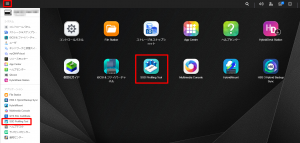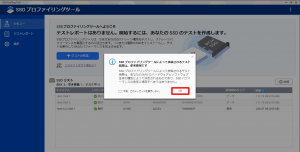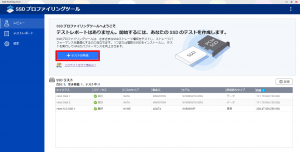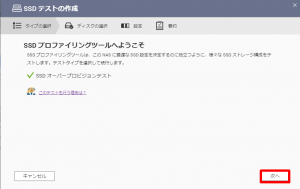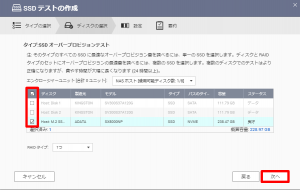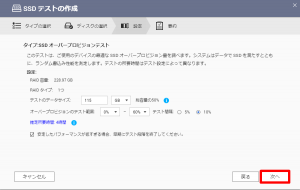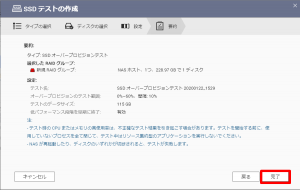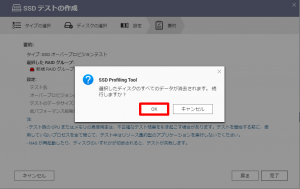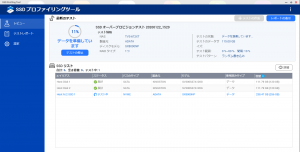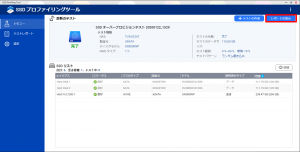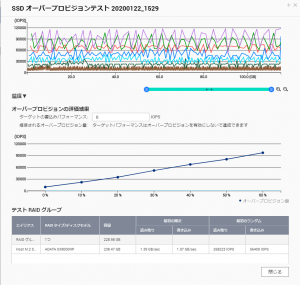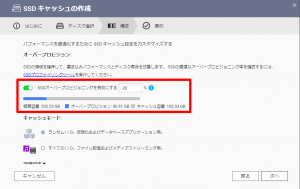アンサーID : 009441
SSDプロファイリングツールでオーバープロビジョニングの推奨値を確認する手順
すべてのSSDには、オーバープロビジョニング用の容量が事前に用意されており、SSDの容量がなくなりそうになったときに、パフォーマンスに影響を与えることなく、データの書き込みを継続できます。
ただし、この事前に用意された容量をすべて使いきってしまうと、新しいデータを書き込む前に、SSDの内部データの再構成が必要となります。
このデータの再構成は、SSDのパフォーマンスと寿命の両方に大きな影響を与えるため、SSDプロファイリングツールで適切なオーバープロビジョニング値を確認の上、設定することを推奨します。
[重要]
・オーバープロビジョニング用に確保された領域は、データ保存には使用できません。
SSD RAID グループの総ストレージ容量は、指定量だけ減少します。
・オーバープロビジョニングは、RAIDグループ作成の間のみ有効にできます。
・オーバープロビジョニングを使用してRAIDグループを作成した後でも、
この機能を無効にしたり、確保領域の量を減らすことが可能です。
確保領域の量を増やすことはできません。
・結果は SSD のモデルによって変わります。
オーバープロビジョニングを有効にしても効果が出ないSSDがあります。
1.WebUIに管理者アカウントでログインして、ショートカットアイコンまたは画面左上のメインメニューボタンから「SSD Profiling Tool」をクリックしてください。
2.注意事項を確認して「OK」をクリックします。
3.「+テストの作成」をクリックします。
4.「次へ」をクリックします。
5.テスト対象のSSDにチェックを入れて「次へ」をクリックします。
6.テスト項目を確認して「次へ」をクリックします。
7.要約内容を確認して「完了」をクリックします。
8.SSD内のデータが削除されることを認識頂き、「OK」をクリックするとテストが開始されます。
9.完了するまで待ちます。
10.完了したら画面右上の「レポートの表示」をクリックして内容を確認します。
11.オーバープロビジョンの評価結果に表示された推奨されるオーバープロビジョン量を確認してください。
※SSDによってはオーバープロビジョニングを有効にしなくても問題無い製品もあります。
※SSDキャッシュ作成時のオーバープロビジョニング設定はこちらで行います。
Last update: 2020/01/30